O Hotmail foi o principal serviço de webmail da Microsoft, mas os tempos mudaram e a empresa de Mountview integrou o ultrapassado e-mail ao mais moderno Outlook. Mas isso não significa que ele morreu.
- Como criar um email do hotmail no computador e no celular
- Como recuperar email Hotmail facilmente no PC e celular
Como um usuário antigo da plataforma você deve estar se perguntando, como acessar a conta do hotmail antiga nessa nova plataforma de emails da Microsoft? Você vai aprender a logar e recuperar suas informações de email nesse guia
Como acessar a conta do Hotmail antiga no Outlook
Uma maneira de como acessar a conta do Hotmail antiga, é acessando o site do Outlook e entrar com seu email e senha da sua conta Hotmail. Toda a nova interface será um tanto estranha inicialmente, mas é muito mais simples de utilizar e bem intuitiva.
Seja qual for o motivo que você procura como acessar a conta do Hotmail antiga, é bom que fique bem claro que a aparência antiga do Hotmail, não existe mais no serviço atual de email da Microsoft.
Hoje, a interface padrão que utilizamos é do Outlook, muito semelhante a outros serviços de email que encontramos na internet.
Leia também:
Algum tempo atrás era possível encontrar contas do Hotmail que possuíam a insteface antiga, segundo usuários.
Mas hoje todas as contas que já foram atualizadas para a nova interface Outlook.com, sem a opção de retornar à antiga interface.
Por mais que você tenha passado anos sem utilizar sua conta do Hotmail, é provável que ela ainda esteja ativa, com todas as informações e emails enviados anteriormente.
Como recuperar a senha do Hotmail
Por se tratar de uma conta muito antiga, é natural que esqueçamos a senha do email, mas como acessar a conta do Hotmail antiga sem lembrar a senha?
Não há nenhum segredo ou código secreto para recuperar sua senha, ensinaremos você a recuperar no próprio site.
Acesse a página principal do Outlook, agora entre com seu email e toque em “Próximo” para ser levado a página de inserção de senha do email.
Nessa página, você encontrará uma mensagem em azul dizendo “Esqueci minha senha”, clique nela.
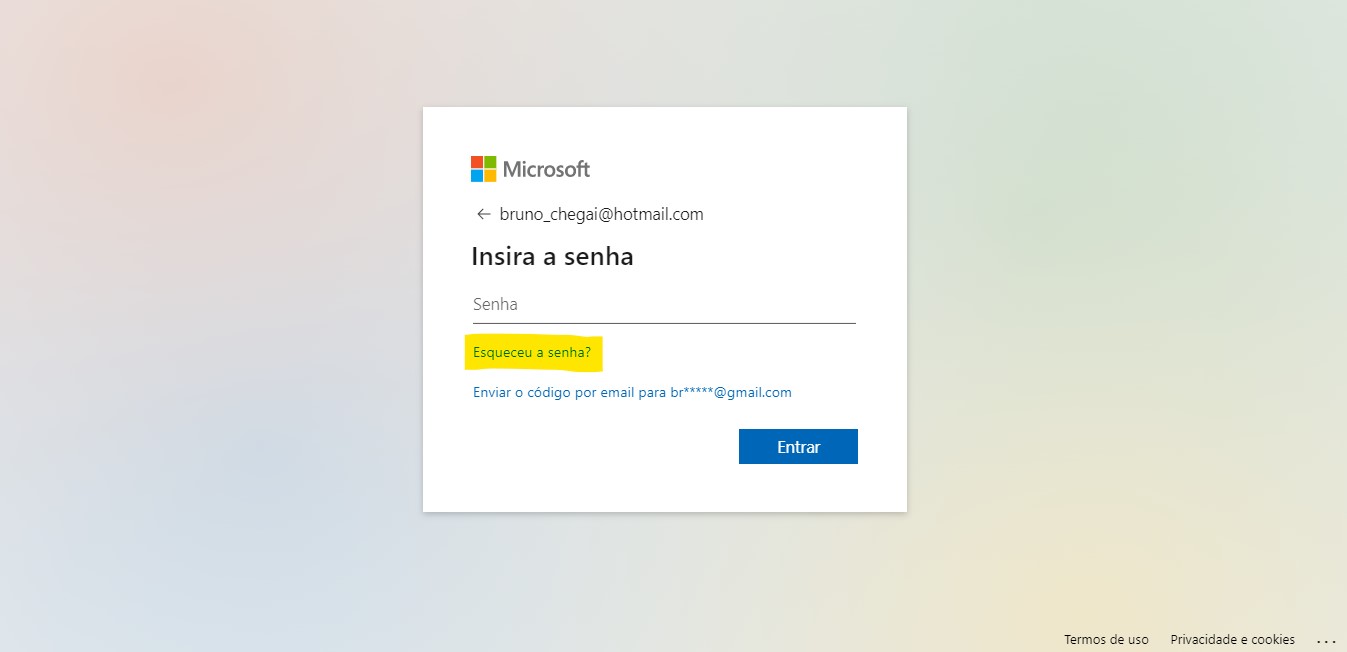
Você será levado a uma nova página de verificação de identidade com informações a serem selecionadas, como email ou outros métodos de verificação para o processo de recuperação de senha.
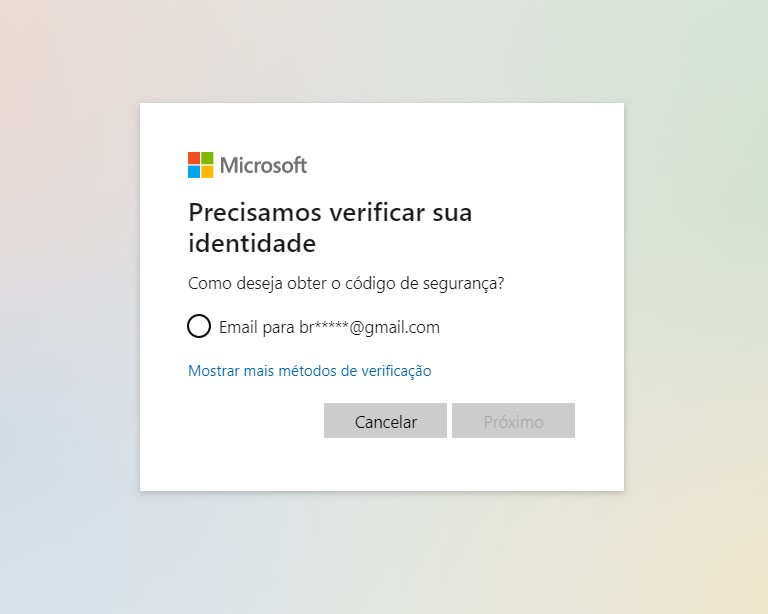
Selecione o email ou por número de telefone para receber um código de verificação, você precisará digitar o número ou email completo para prosseguir com o envio.
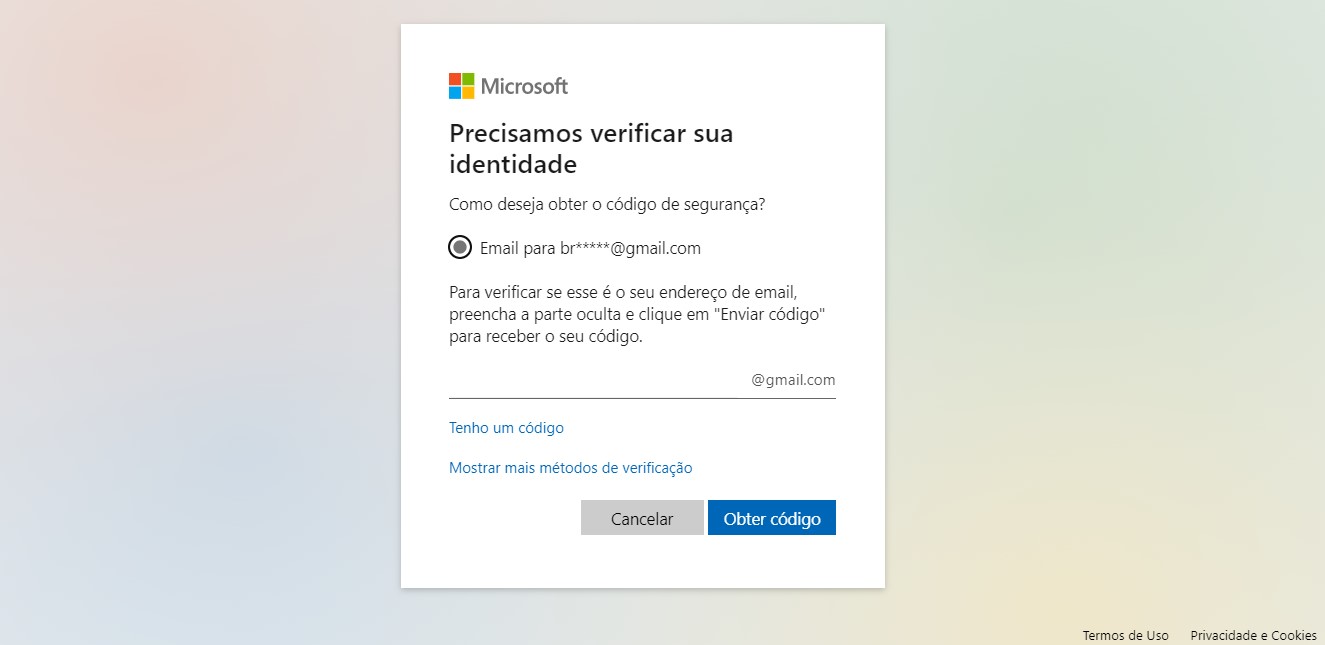
Após digitar o email ou número, clique em “Obter código”. Você receberá em seu email um código para inserir na página. Agora você deverá criar um nova senha de acesso a seu Hotmail.
Pronto, você criou uma nova senha de acesso da sua conta e só precisa logar para confirmar que está tudo certo com sua nova senha.
Como achar a conta do Hotmail
O processo de recuperação do nome de usuário pode ser um pouco mais complicado que recuperação de senha. Você precisará lembrar do email alternativo ou possuir o número de telefone cadastrado anteriormente.
Acesse a página Outlook e clique sobre “Opções de entrada” em seguida, clique sobre “Esqueci meu nome de usuário”.
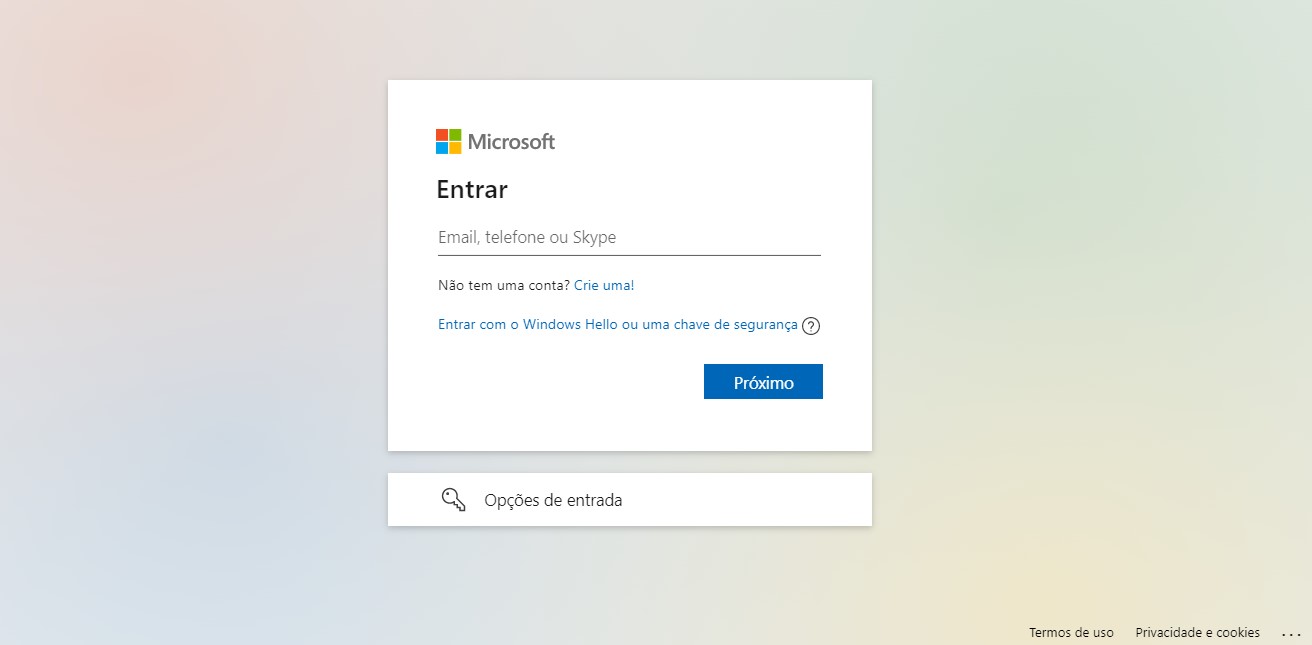
Digite o email alternativo ou senha para recuperar o acesso da sua conta, você receberá um código em seu email ou número.
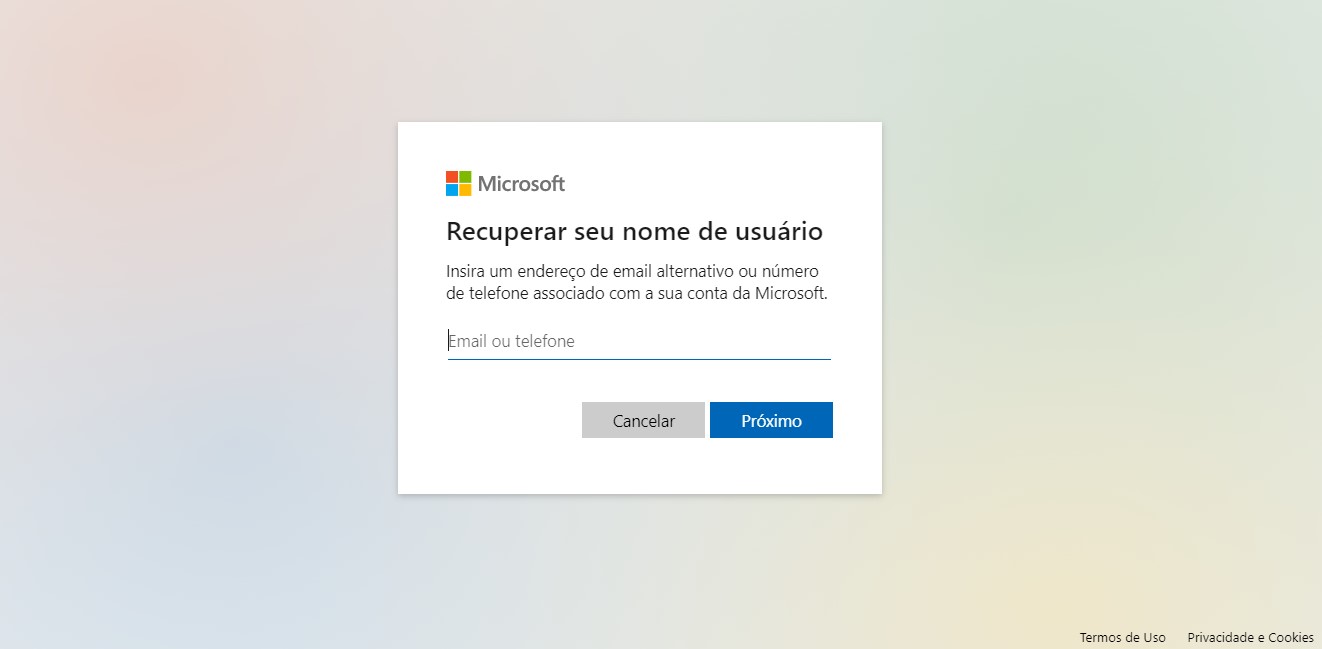
Após inserir a senha no campo solicitado, você encontrará o email em que a conta foi associada, copie-a e cole no campo do email da página principal do Outlook.
Entre com sua senha e finalmente você estará logado em sua conta de email. Caso você não se lembra da senha também, siga o processo de recuperar senha mais acima desse guia.








